¿En qué consiste?Este logo lo llevaran los trabajos dedicados que tengan exclusividad con mis pps.
IMPORTANTE: Los pps que alojes con este logo deben ser exclusivos para mis pps.
¿Cómo inserto la diapositiva que me proporcionan?Ese es el objetivo que trato de abordar en este tutorial, orientar al creador a colocar de manera adecuada la diapositiva. Bueno empecemos (todos los pasos importantes están marcados con un cuadro de color rojo):
1. Lo primero que deberemos hacer es
descargar la diapositiva de la web con nombre "Logo_exclusivo-mispps.pps" que podrán encontrar al final de este tutorial adjunto (donde mismo se quedan las presentaciones al subirlas).
2. Una vez descargada podemos observar el diseño de la presentación que es el siguiente:
 3
3. Pues bien, ahora procedemos a abrir nuestra presentación en la que queremos incrustar el logo (la diapositiva) para subirlo a la web. Y clickeamos en la opción "
Nueva Diapositiva" para luego seleccionar de la ventana emergente "
Volver a utilizar diapositivas..."
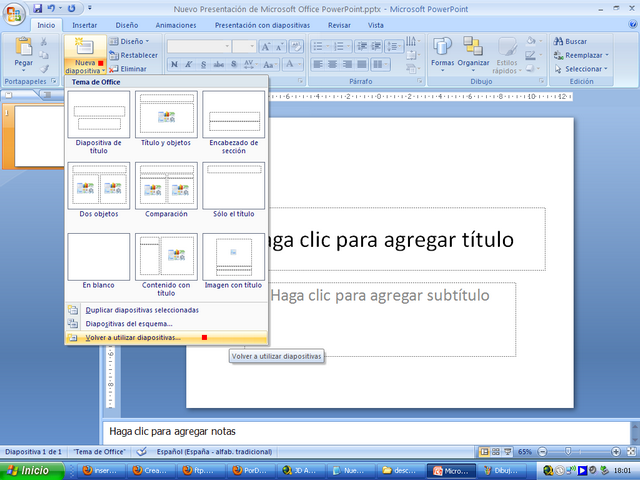
4. Se nos abrira una ventana emergente en la parte derecha de la aplicacion, debemos clickear en
"Examinar" y luego en
"Examinar archivo..." como nos indica en la siguiente imagen:
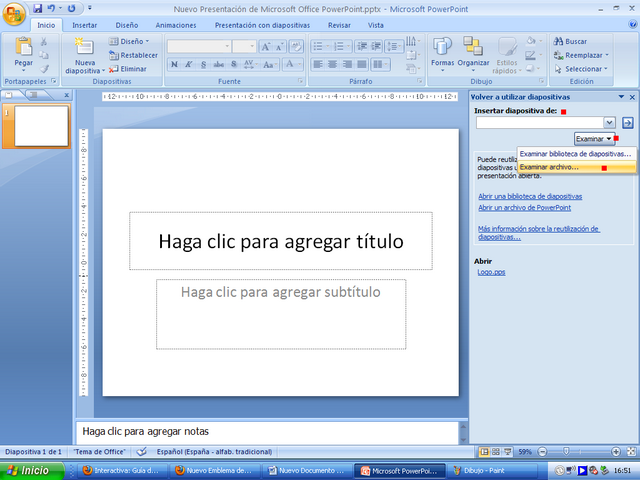 5
5. Y se nos abrirá una ventana emergente para buscar el archivo pps del cual quieres insertar diapositivas (en este caso
Logo_exclusivo-mispps.pps). Lo buscamos y lo abrimos al seleccionarlo:
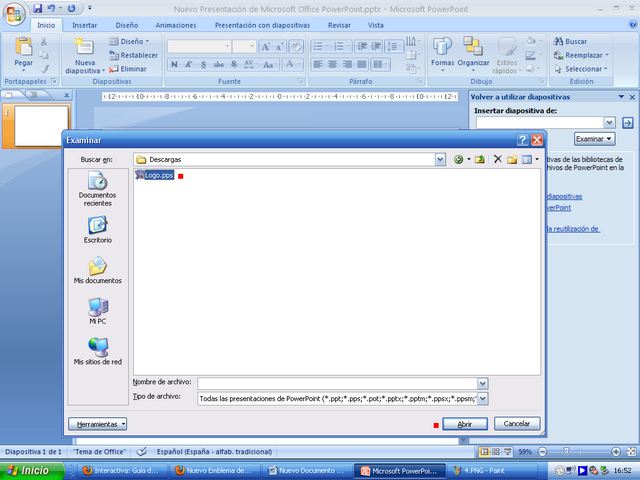
6. Ahora nos debería salir la misma ventana del paso
4 pero ya con la ruta donde se encuentra nuestra diapositiva. Y una miniatura de la diapositiva que vamos a insertar.
NOTA IMPORTANTE: En este paso además de añadirlo para que en futuras ocasiones te sea mas fácil puedes añadir la presentación a Favoritos. ¿Cómo? Se muestra también en la imagen que presento a continuación clickeando donde pone "Agregar a Favoritos" de tal manera que en futuras ocasiones pasarías desde el paso
4 al
6 directamente.
 NOTA IMPORTANTE:
NOTA IMPORTANTE: Debemos tildar donde dice
"Mantener Formato de origen" para que no se desvirtuen los colores de la diapositiva con nuestra presentación antes de insertarla para que no se desvirtue el formato original.
7. Damos doble click en la miniatura para que automaticamente se inserte y quede todo listo.
Y ya estaría todo hecho, recuerden que la diapositiva ha de estar siempre en ultimo lugar.
Damos un click en la miniatura y luego un clic en "
Insertar" y una vez insertada clickeamos en "
cerrar"
Y ya estaría todo hecho, recuerden que la diapositiva ha de estar siempre en ultimo lugar, en nuestro caso quedaría así:

Ven que ha sido muy fácil, ahora solo queda que inserten la contraseña elegida, y ya el pps esta preparado para subirlo a la web.
Recuerde que al final de este tutorial tiene a su disposición las fotografías originales de tutorial para que puedan visualizarlo con mayor nitidez.Saludos y cualquier duda o sugerencia publiquenla en este mismo mensaje.
Atentamente, Administradores.